- Unity User Manual (2020.1)
- Unity を使用する
- Unity のインターフェース
Unity のインターフェース
ここでは、もっともよく使うエディターウィンドウと、それらの詳しい活用法について説明します。
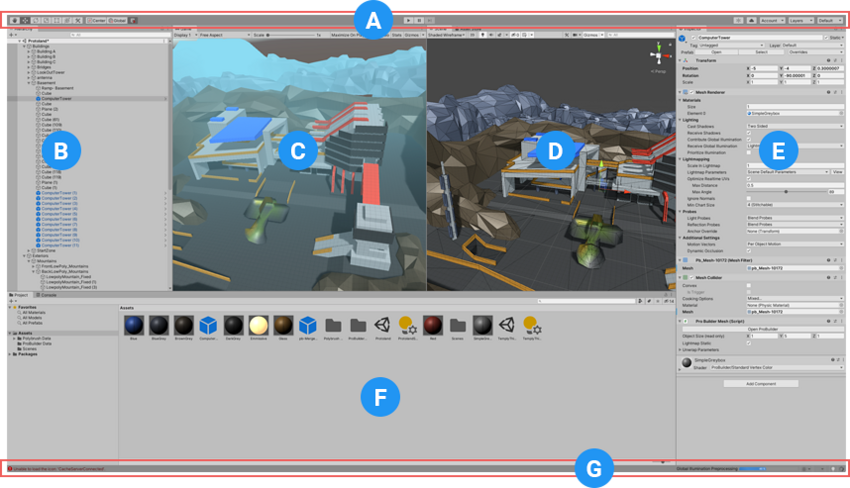
- (A) ツールバー を使って、作業で使用するもっとも基本的な機能にアクセスできます。左側にはシーンビューや、シーンビュー内のオブジェクトを操作する基本的なツールがあります。中央には再生、停止、一時停止ボタンがあります。右側には Unity Collaborate、Unity Cloud Services、Unity Account へのアクセス、レイヤー可視化メニュー、エディターレイアウトメニュー (エディターウィンドウの様々なレイアウトを提供し、カスタムのレイアウトを保存することも可能です) が提供されています。
- (B) Hierarchy ウィンドウ はシーンにあるすべてのゲームオブジェクトを階層的にテキスト表示します。シーンの各要素は階層内の 1 つのエントリーとして表示されます。そのため 2 つのウィンドウは本質的に繋がっています。この階層はゲームオブジェクトが互いにどのようにアタッチされているか、その構造を表しています。
- (C) ゲームビュー は、シーンのカメラを通して最終的に描画されたゲームのシミュレーションを行います。再生ボタンをクリックすると、シミュレーションが始まります。
- (D) シーンビュー を使って、視覚的にシーンを操作し編集することができます。シーンビューでは、作業中のプロジェクトの種類に応じて、3D または 2D で表示できます。
- (E) Inspector ウィンドウ では、現在選択中のオブジェクトのプロパティすべてを表示して編集することができます。それぞれのゲームオブジェクトによってプロパティの内容も違うため、Inspector ウィンドウの配置やコンテンツは異なります。
- (F) Project ウィンドウ は、プロジェクトで使用可能なアセットのライブラリを表示します。アセットをプロジェクトにインポートすると、ここに表示されます。
- (G) ステータスバー では、Unity の各種プロセスに関する表示や、関連するツールや設定へのクイックアクセスが可能です。
Copyright © 2023 Unity Technologies
优美缔软件(上海)有限公司 版权所有
"Unity"、Unity 徽标及其他 Unity 商标是 Unity Technologies 或其附属机构在美国及其他地区的商标或注册商标。其他名称或品牌是其各自所有者的商标。
公安部备案号:
31010902002961